硬盘坏了数据恢复教程
- 分类:数据恢复 回答于: 2022年11月15日 09:09:14
当我们平时使用计算机时,九三级是不可避免的会有各种各样的问题出现,那么当自己的电脑的硬盘存在故障问题时,硬盘坏了数据怎么恢复呢?今天,我将把硬盘坏了数据恢复的方法分享给你们。如果有需要的话,可以看看。
工具/原料:
系统版本:windows10系统
品牌型号:联想扬天M51-80A-ISE
软件版本:DiskGeniusV5.4.3.1322
方法/步骤:
硬盘坏了数据恢复的方法:
1、首先打开DiskGenius软件,选中我们需要恢复文件的硬盘分区,鼠标点击“恢复文件”按钮。
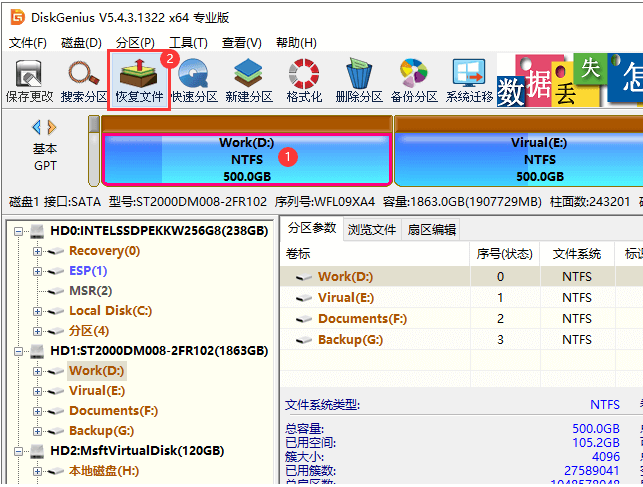
2、鼠标点击“开始”按钮进行扫描。
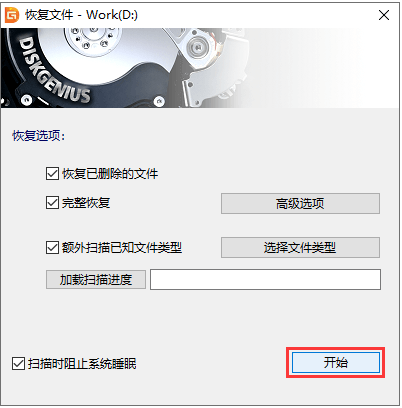
3、扫描完毕之后,丢失的文件会在软件中列出来,大家可以先预览文件检查文件是否正确。如果大家需要恢复的文件比较多,可以使用过滤文件功能。

4、确认文件无误之后,可以注册软件,并把文件复制保存到其他分区或者硬盘,完成数据的恢复。

总结:
1、首先打开工具,选择分区之后,点击恢复文件;
2、预览扫描的文件,确认无误即可进行复制保存。
 有用
26
有用
26


 小白系统
小白系统


 1000
1000 1000
1000 1000
1000猜您喜欢
- 数据 恢复工具有哪些2023/04/29
- 360磁盘数据恢复工具如何使用..2022/11/13
- 天盾数据恢复软件怎么使用..2023/03/18
- qq数据恢复工具怎么用下载QQ电脑管家..2022/11/10
- 如何打开迷你兔数据恢复工具..2022/10/28
- 网上常见数据恢复工具有哪些推荐..2022/12/31
相关推荐
- 电脑硬盘数据恢复工具有哪些..2023/03/13
- 小白数据恢复软件怎么使用..2023/02/17
- 数据恢复学习工具有哪些2023/04/01
- 硬盘格式化数据恢复工具哪个好用..2022/12/02
- 常见的硬盘数据恢复工具哪个好..2022/10/18
- qq邮箱中转站数据恢复工具如何使用..2022/12/09

















